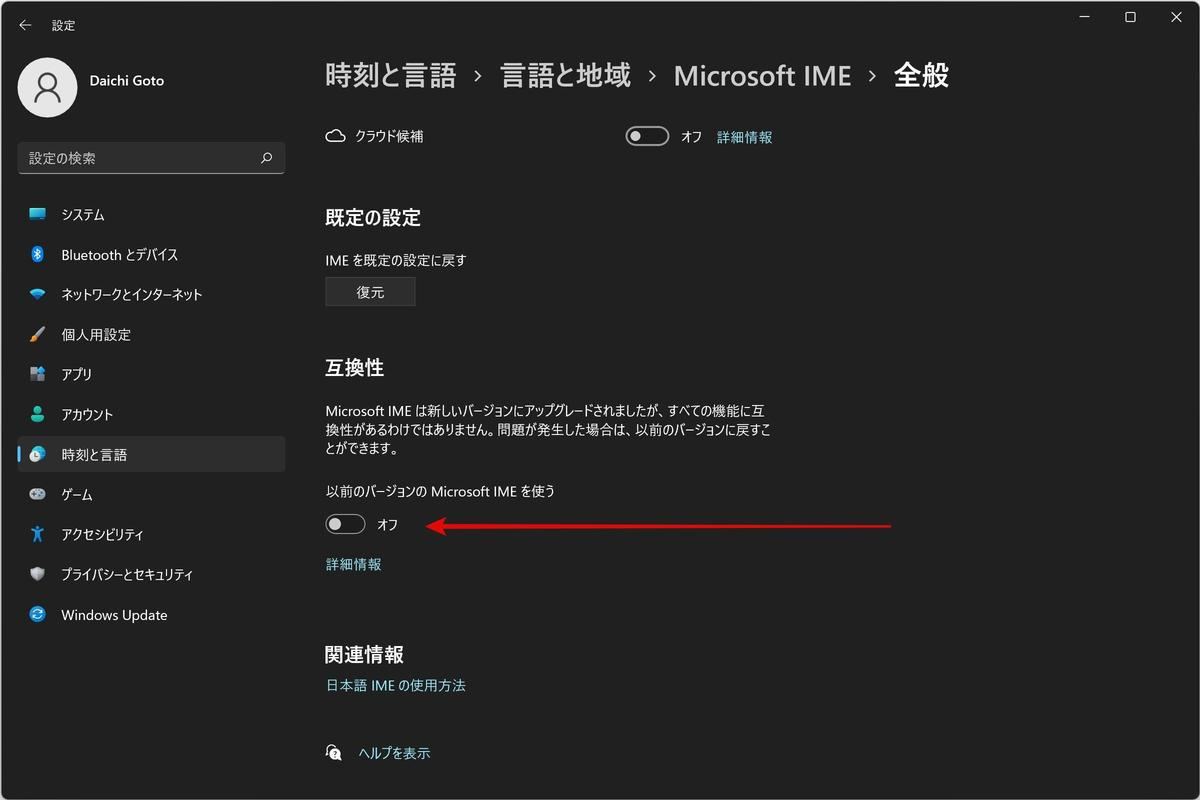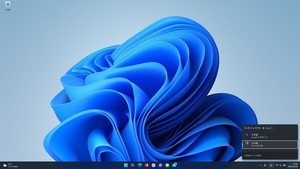日本語の入力が2重で表示されるようになってしまった
Windowsで日本語入力を行っていると、何かの拍子に次のように入力した文字列が2重で表示されることがある。これはMicrosoft IMEのみならず、Google 日本語入力といったサードパーティ製入力メソッドを使っていても発生する。一度発生すると、入力メソッドを切り替えても同じように2重表示の状態が続いてしまう。
タイプした文字列はそのまま入力されるので実用上問題はないのだが、常に2重で表示されると画面にゴミが乗っているように見えてうっとうしい。Windowsを再起動すれば元に戻るが、これを解消するためにWindowsを再起動するのはコストの高い操作だ。できれば、もっと手軽に解決できればそれに越したことはない。
「以前のバージョンの Microsoft IME」でリセットを試す
この問題は以前から発生することが知られており、対処方法も知られている。設定アプリケーションを起動して「日本語 IME 設定」で検索し、表示されるページから「全般」を選択する。表示されるページに「以前のバージョンの Microsoft IME を使う」という項目があるので、この部分を一旦「オン」にしてから、再度「オフ」に戻す。
うまくいかなかった場合、「オン」にした状態でしばらく使ってから「オフ」に戻すなどしてみる。
以前、Windowsの特定のバージョンでこの不具合が発生することが知られていたほか、複数のアプリケーションでこの問題が発生することなどが観測されている。
アプリケーションを再起動する(常駐するタイプに要注意)
もし、この2重表示問題が特定のアプリケーションでのみ発生していて、ほかのアプリケーションでは発生していない場合、アプリケーションを再起動することで問題を解決できることがある。
タスクマネージャを起動して対象となるプリケーションを終了したり、アプリケーション側からアプリケーションを終了する。
これで問題が修正されなかった場合、実際には対象となるアプリケーションが終了しておらず、バックグラウンドで動き続けている可能性がある。上記のスクリーンショットでは、「LINE」というアプリケーションは終了しているように見えるが、タスクマネージャをスクロールしていくと、バックグラウンドプロセスとして「LINE」というアプリが動作していることを確認できる。このアプリケーションは常駐しており実際には終了していない。
タスクマネージャから対象のプロセスを終了するなどして、アプリケーションを完全に終了してから、対象のプリケーションを再度起動すると、日本語入力の2重表示問題が解決していることがある。同様の現象に悩まされている場合は一度試してもらえればと思う。
Windows再起動による思考の分断は避けたい
「特定のアプリケーションが起動しなくなる」「入力がおかしくなる」というのは、Windowsを使っているとしばしば発生する状態だ。これはWindowsを再起動することで解決できることが多い。何も考えたくない場合は、Windowsを再起動してしまうのがよい。
しかしながら、Windowsの再起動が発生すると、数分間という時間を失うだけでなく、思考の分断が発生してしまうのが痛い。できれば、作業段階にあるアプリケーションの配置場所や作業状況などはそのままにしておきたい。再起動してこれが消えてしまうと、同じ状態に持ってくるまで数分といった時間以上に長い時間が必要になったり、場合によっては同じ状態には戻らなかったりするかもしれないのだ。その点において、Windowsの再起動は仕事の区切りの時間になるまではぜひとも避けたい操作なのだ。
かといって、日本語入力はパソコンを使う上でとても重要なので、常に入力したものが2重で表示されるのはイラ立ち以上の何物でもない。入力したり変換したり削除したりといった作業を行っていると、2重入力の痕跡が常に目に入ってきてどうにも落ち着かない。無理やり使い続けることで負担が発生するので、この問題はサッと直せるようにしておいたほうがよい。
「Shift」+「Contrl」+「ESC」で動作しているプロセスを確認する
多くのアプリケーションがアプリケーション自体の再起動で問題解決に至ることが多い中、今回取り上げたサンプルのように常にバックグラウンドで動作していて実際には終了していないアプリケーションには注意が必要だ。
こうしたアプリケーションは結構多いのだ。ウィンドウから終了したとしても実際には動作を継続しており、それがほかのソフトウェアと衝突して問題を引き起こすというのもよくある話だ。
タスクマネージャは「Shift」+「Contrl」+「ESC」というショートカットキーで起動することができる。自分のパソコンでどのプロセスが動作しているかを把握するのは、パソコンを健全な状態に保つ上で最も基本となるものだ。
「Shift」+「Contrl」+「ESC」というショートカットキーを手癖として体で覚えてしまい、ちょっとでもシステムが重いとか、システムが可怪しいと思ったら、タスクマネージャを起動してどのプロセスが動作しているか、どのプロセスがリソースを食っているか確認するようにしてみよう。